bluetooth OPEL CORSA 2016 Manual pentru sistemul Infotainment (in Romanian)
[x] Cancel search | Manufacturer: OPEL, Model Year: 2016, Model line: CORSA, Model: OPEL CORSA 2016Pages: 109, PDF Size: 2.15 MB
Page 6 of 109
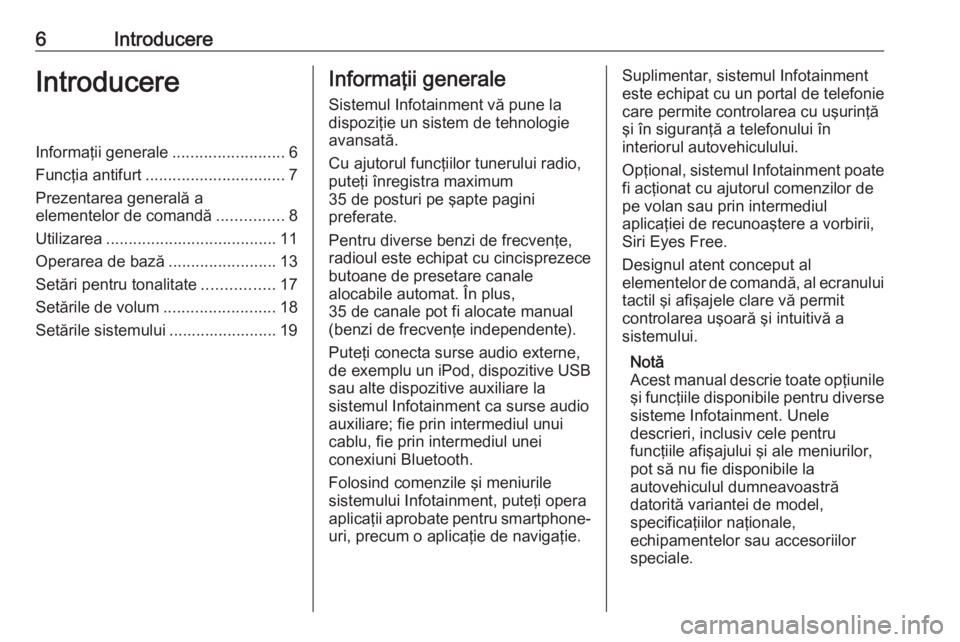
6IntroducereIntroducereInformaţii generale.........................6
Funcţia antifurt ............................... 7
Prezentarea generală a
elementelor de comandă ...............8
Utilizarea ...................................... 11
Operarea de bază ........................13
Setări pentru tonalitate ................17
Setările de volum .........................18
Setările sistemului ........................ 19Informaţii generale
Sistemul Infotainment vă pune la
dispoziţie un sistem de tehnologie avansată.
Cu ajutorul funcţiilor tunerului radio,
puteţi înregistra maximum
35 de posturi pe şapte pagini
preferate.
Pentru diverse benzi de frecvenţe,
radioul este echipat cu cincisprezece
butoane de presetare canale
alocabile automat. În plus,
35 de canale pot fi alocate manual
(benzi de frecvenţe independente).
Puteţi conecta surse audio externe,
de exemplu un iPod, dispozitive USB
sau alte dispozitive auxiliare la
sistemul Infotainment ca surse audio
auxiliare; fie prin intermediul unui
cablu, fie prin intermediul unei
conexiuni Bluetooth.
Folosind comenzile şi meniurile
sistemului Infotainment, puteţi opera
aplicaţii aprobate pentru smartphone- uri, precum o aplicaţie de navigaţie.Suplimentar, sistemul Infotainment
este echipat cu un portal de telefonie care permite controlarea cu uşurinţă
şi în siguranţă a telefonului în
interiorul autovehiculului.
Opţional, sistemul Infotainment poate
fi acţionat cu ajutorul comenzilor de
pe volan sau prin intermediul
aplicaţiei de recunoaştere a vorbirii,
Siri Eyes Free.
Designul atent conceput al
elementelor de comandă, al ecranului tactil şi afişajele clare vă permit
controlarea uşoară şi intuitivă a
sistemului.
Notă
Acest manual descrie toate opţiunile
şi funcţiile disponibile pentru diverse sisteme Infotainment. Unele
descrieri, inclusiv cele pentru
funcţiile afişajului şi ale meniurilor,
pot să nu fie disponibile la
autovehiculul dumneavoastră
datorită variantei de model,
specificaţiilor naţionale,
echipamentelor sau accesoriilor
speciale.
Page 9 of 109
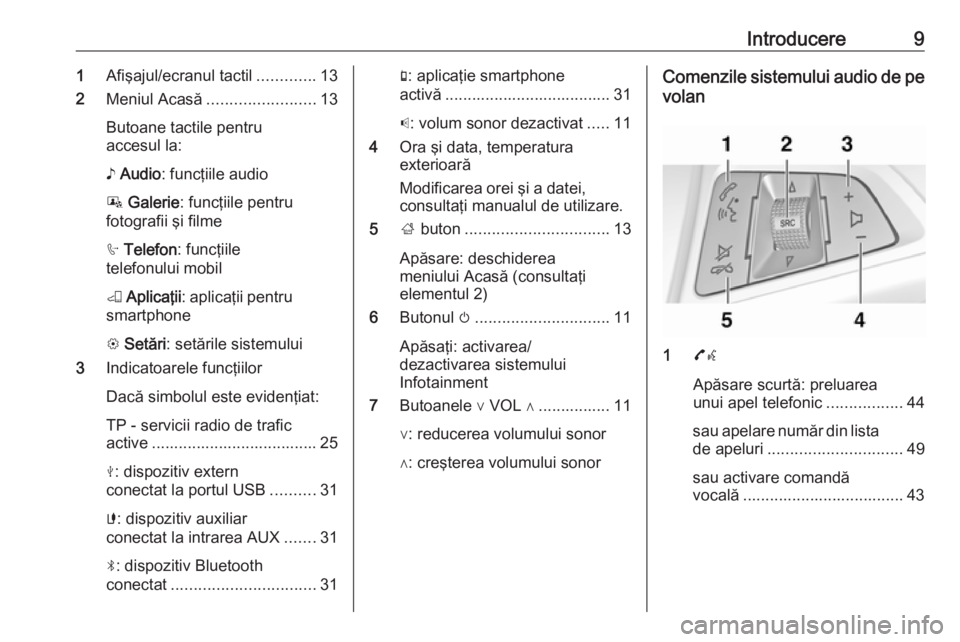
Introducere91Afişajul/ecranul tactil .............13
2 Meniul Acasă ........................ 13
Butoane tactile pentru
accesul la:
♪ Audio : funcţiile audio
P Galerie : funcţiile pentru
fotografii şi filme
h Telefon : funcţiile
telefonului mobil
K Aplicaţii : aplicaţii pentru
smartphone
L Setări : setările sistemului
3 Indicatoarele funcţiilor
Dacă simbolul este evidenţiat:
TP - servicii radio de trafic
active ..................................... 25
M : dispozitiv extern
conectat la portul USB ..........31
G : dispozitiv auxiliar
conectat la intrarea AUX .......31
N : dispozitiv Bluetooth
conectat ................................ 31g: aplicaţie smartphone
activă ..................................... 31
p : volum sonor dezactivat .....11
4 Ora şi data, temperatura
exterioară
Modificarea orei şi a datei, consultaţi manualul de utilizare.
5 ; buton ................................ 13
Apăsare: deschiderea
meniului Acasă (consultaţi
elementul 2)
6 Butonul m.............................. 11
Apăsaţi: activarea/
dezactivarea sistemului
Infotainment
7 Butoanele ∨ VOL ∧ ................ 11
∨: reducerea volumului sonor
∧: creşterea volumului sonorComenzile sistemului audio de pe volan
1 7w
Apăsare scurtă: preluarea
unui apel telefonic .................44
sau apelare număr din lista
de apeluri .............................. 49
sau activare comandă
vocală .................................... 43
Page 12 of 109
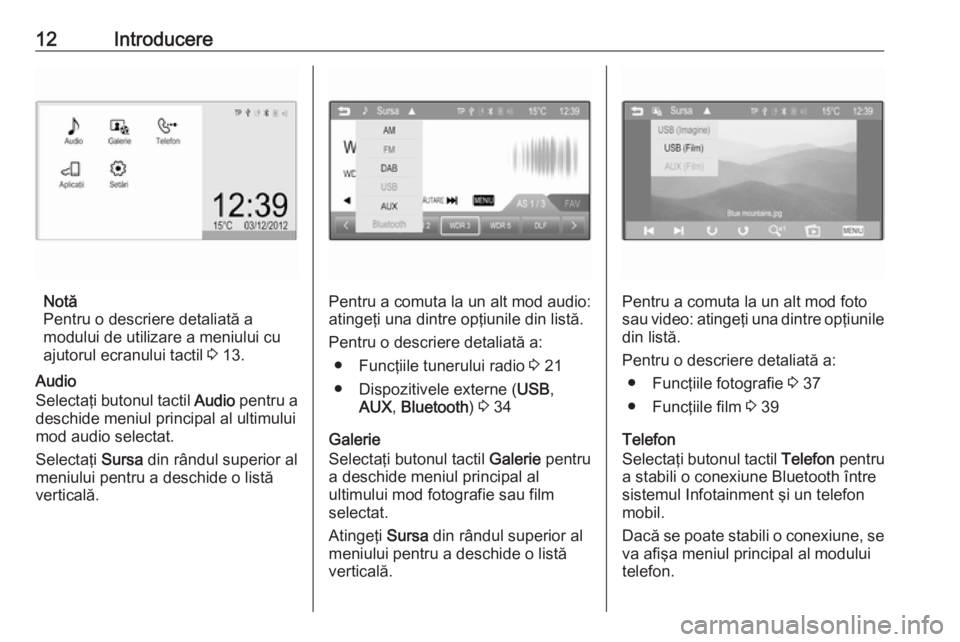
12Introducere
Notă
Pentru o descriere detaliată a
modului de utilizare a meniului cu
ajutorul ecranului tactil 3 13.
Audio
Selectaţi butonul tactil Audio pentru a
deschide meniul principal al ultimului
mod audio selectat.
Selectaţi Sursa din rândul superior al
meniului pentru a deschide o listă
verticală.Pentru a comuta la un alt mod audio:
atingeţi una dintre opţiunile din listă.
Pentru o descriere detaliată a: ● Funcţiile tunerului radio 3 21
● Dispozitivele externe ( USB,
AUX , Bluetooth ) 3 34
Galerie
Selectaţi butonul tactil Galerie pentru
a deschide meniul principal al
ultimului mod fotografie sau film
selectat.
Atingeţi Sursa din rândul superior al
meniului pentru a deschide o listă
verticală.Pentru a comuta la un alt mod foto
sau video: atingeţi una dintre opţiunile
din listă.
Pentru o descriere detaliată a: ● Funcţiile fotografie 3 37
● Funcţiile film 3 39
Telefon
Selectaţi butonul tactil Telefon pentru
a stabili o conexiune Bluetooth între
sistemul Infotainment şi un telefon
mobil.
Dacă se poate stabili o conexiune, se
va afişa meniul principal al modului
telefon.
Page 13 of 109
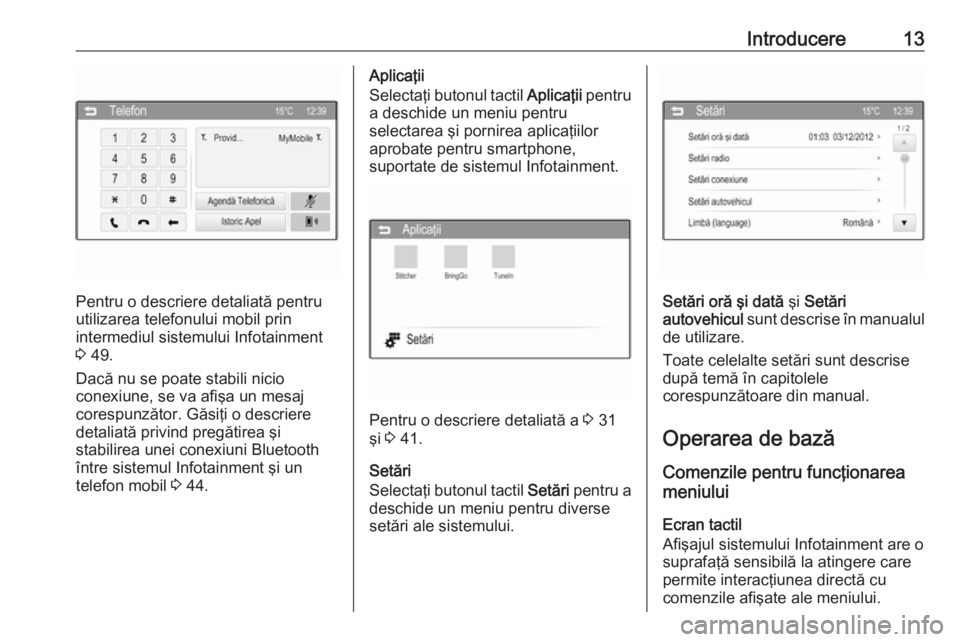
Introducere13
Pentru o descriere detaliată pentru
utilizarea telefonului mobil prin
intermediul sistemului Infotainment 3 49.
Dacă nu se poate stabili nicio
conexiune, se va afişa un mesaj
corespunzător. Găsiţi o descriere
detaliată privind pregătirea şi
stabilirea unei conexiuni Bluetooth
între sistemul Infotainment şi un
telefon mobil 3 44.
Aplicaţii
Selectaţi butonul tactil Aplicaţii pentru
a deschide un meniu pentru
selectarea şi pornirea aplicaţiilor
aprobate pentru smartphone,
suportate de sistemul Infotainment.
Pentru o descriere detaliată a 3 31
şi 3 41.
Setări
Selectaţi butonul tactil Setări pentru a
deschide un meniu pentru diverse
setări ale sistemului.
Setări oră şi dată şi Setări
autovehicul sunt descrise în manualul
de utilizare.
Toate celelalte setări sunt descrise
după temă în capitolele
corespunzătoare din manual.
Operarea de bază
Comenzile pentru funcţionarea
meniului
Ecran tactil
Afişajul sistemului Infotainment are o
suprafaţă sensibilă la atingere care permite interacţiunea directă cu
comenzile afişate ale meniului.
Page 20 of 109
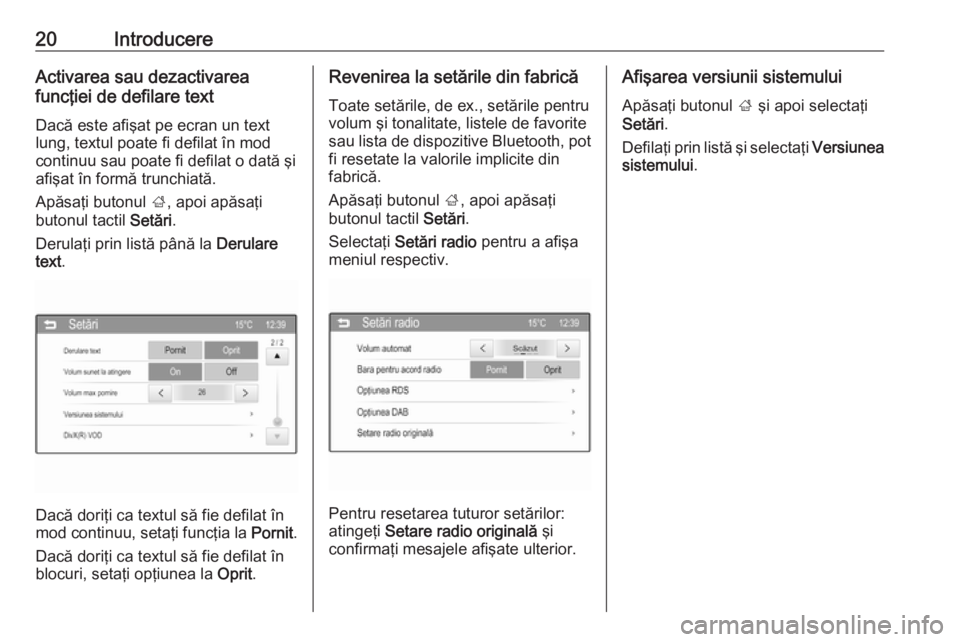
20IntroducereActivarea sau dezactivarea
funcţiei de defilare text
Dacă este afişat pe ecran un text
lung, textul poate fi defilat în mod
continuu sau poate fi defilat o dată şi
afişat în formă trunchiată.
Apăsaţi butonul ;, apoi apăsaţi
butonul tactil Setări.
Derulaţi prin listă până la Derulare
text .
Dacă doriţi ca textul să fie defilat în
mod continuu, setaţi funcţia la Pornit.
Dacă doriţi ca textul să fie defilat în blocuri, setaţi opţiunea la Oprit.
Revenirea la setările din fabrică
Toate setările, de ex., setările pentru
volum şi tonalitate, listele de favorite
sau lista de dispozitive Bluetooth, pot fi resetate la valorile implicite din
fabrică.
Apăsaţi butonul ;, apoi apăsaţi
butonul tactil Setări.
Selectaţi Setări radio pentru a afişa
meniul respectiv.
Pentru resetarea tuturor setărilor:
atingeţi Setare radio originală şi
confirmaţi mesajele afişate ulterior.
Afişarea versiunii sistemului
Apăsaţi butonul ; şi apoi selectaţi
Setări .
Defilaţi prin listă şi selectaţi Versiunea
sistemului .
Page 33 of 109
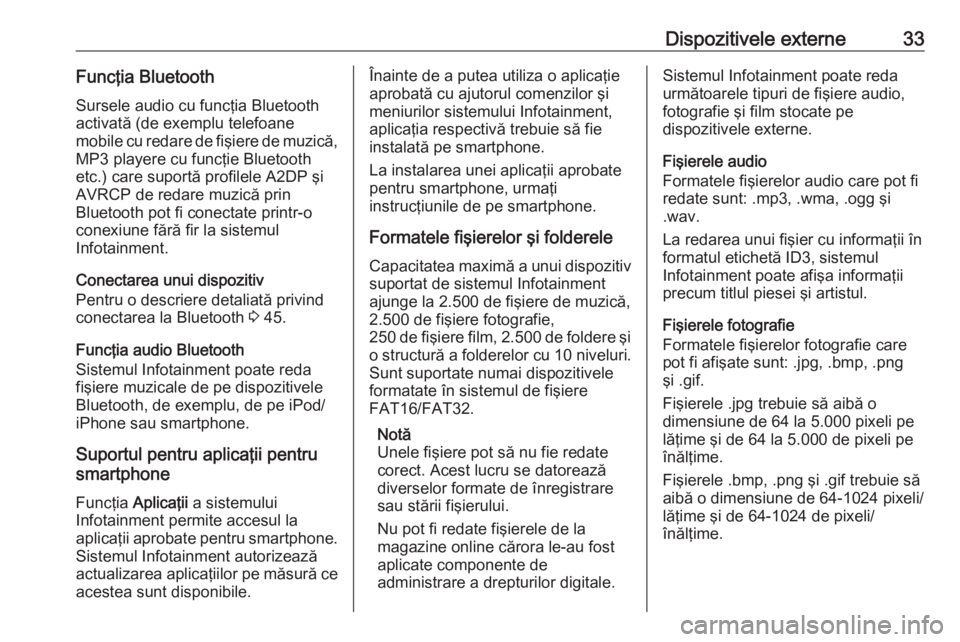
Dispozitivele externe33Funcţia BluetoothSursele audio cu funcţia Bluetooth
activată (de exemplu telefoane
mobile cu redare de fişiere de muzică,
MP3 playere cu funcţie Bluetooth
etc.) care suportă profilele A2DP şi
AVRCP de redare muzică prin
Bluetooth pot fi conectate printr-o
conexiune fără fir la sistemul
Infotainment.
Conectarea unui dispozitiv
Pentru o descriere detaliată privind conectarea la Bluetooth 3 45.
Funcţia audio Bluetooth
Sistemul Infotainment poate reda
fişiere muzicale de pe dispozitivele
Bluetooth, de exemplu, de pe iPod/
iPhone sau smartphone.
Suportul pentru aplicaţii pentru
smartphone
Funcţia Aplicaţii a sistemului
Infotainment permite accesul la
aplicaţii aprobate pentru smartphone.
Sistemul Infotainment autorizează
actualizarea aplicaţiilor pe măsură ce acestea sunt disponibile.Înainte de a putea utiliza o aplicaţie
aprobată cu ajutorul comenzilor şi
meniurilor sistemului Infotainment,
aplicaţia respectivă trebuie să fie
instalată pe smartphone.
La instalarea unei aplicaţii aprobate
pentru smartphone, urmaţi
instrucţiunile de pe smartphone.
Formatele fişierelor şi folderele
Capacitatea maximă a unui dispozitiv suportat de sistemul Infotainment
ajunge la 2.500 de fişiere de muzică,
2.500 de fişiere fotografie,
250 de fişiere film, 2.500 de foldere şi
o structură a folderelor cu 10 niveluri.
Sunt suportate numai dispozitivele formatate în sistemul de fişiere
FAT16/FAT32.
Notă
Unele fişiere pot să nu fie redate
corect. Acest lucru se datorează
diverselor formate de înregistrare
sau stării fişierului.
Nu pot fi redate fişierele de la
magazine online cărora le-au fost
aplicate componente de
administrare a drepturilor digitale.Sistemul Infotainment poate reda
următoarele tipuri de fişiere audio,
fotografie şi film stocate pe
dispozitivele externe.
Fişierele audio
Formatele fişierelor audio care pot fi
redate sunt: .mp3, .wma, .ogg şi
.wav.
La redarea unui fişier cu informaţii în formatul etichetă ID3, sistemul
Infotainment poate afişa informaţii
precum titlul piesei şi artistul.
Fişierele fotografie
Formatele fişierelor fotografie care
pot fi afişate sunt: .jpg, .bmp, .png
şi .gif.
Fişierele .jpg trebuie să aibă o
dimensiune de 64 la 5.000 pixeli pe
lăţime şi de 64 la 5.000 de pixeli pe
înălţime.
Fişierele .bmp, .png şi .gif trebuie să
aibă o dimensiune de 64-1024 pixeli/ lăţime şi de 64-1024 de pixeli/
înălţime.
Page 36 of 109
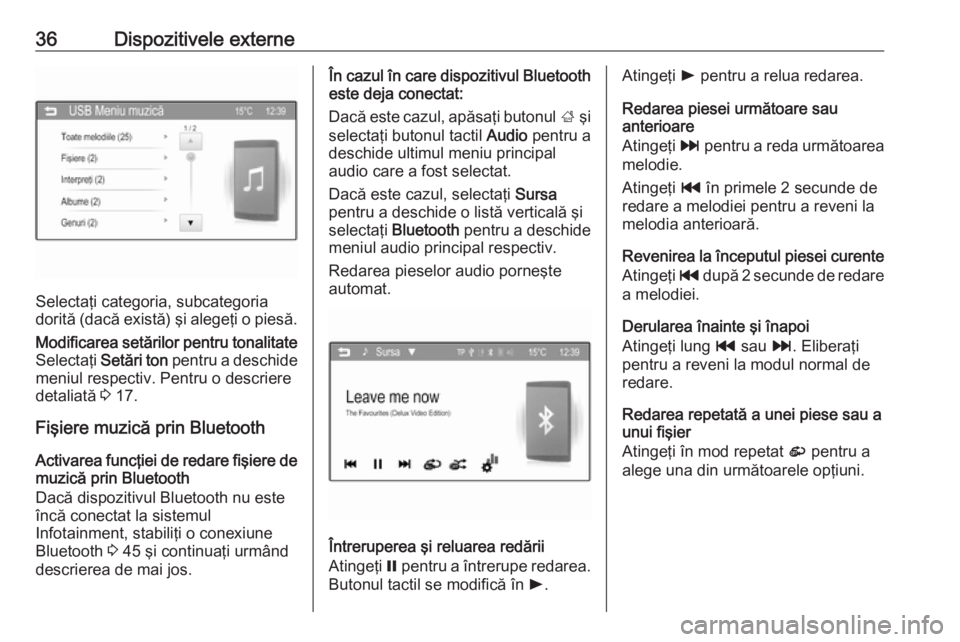
36Dispozitivele externe
Selectaţi categoria, subcategoria
dorită (dacă există) şi alegeţi o piesă.
Modificarea setărilor pentru tonalitate
Selectaţi Setări ton pentru a deschide
meniul respectiv. Pentru o descriere
detaliată 3 17.
Fişiere muzică prin Bluetooth
Activarea funcţiei de redare fişiere demuzică prin Bluetooth
Dacă dispozitivul Bluetooth nu este
încă conectat la sistemul
Infotainment, stabiliţi o conexiune
Bluetooth 3 45 şi continuaţi urmând
descrierea de mai jos.
În cazul în care dispozitivul Bluetooth
este deja conectat:
Dacă este cazul, apăsaţi butonul ; şi
selectaţi butonul tactil Audio pentru a
deschide ultimul meniu principal
audio care a fost selectat.
Dacă este cazul, selectaţi Sursa
pentru a deschide o listă verticală şi
selectaţi Bluetooth pentru a deschide
meniul audio principal respectiv.
Redarea pieselor audio porneşte
automat.
Întreruperea şi reluarea redării
Atingeţi = pentru a întrerupe redarea.
Butonul tactil se modifică în l.
Atingeţi l pentru a relua redarea.
Redarea piesei următoare sau
anterioare
Atingeţi v pentru a reda următoarea
melodie.
Atingeţi t în primele 2 secunde de
redare a melodiei pentru a reveni la
melodia anterioară.
Revenirea la începutul piesei curente Atingeţi t după 2 secunde de redare
a melodiei.
Derularea înainte şi înapoi
Atingeţi lung t sau v. Eliberaţi
pentru a reveni la modul normal de
redare.
Redarea repetată a unei piese sau a
unui fişier
Atingeţi în mod repetat r pentru a
alege una din următoarele opţiuni.
Page 42 of 109
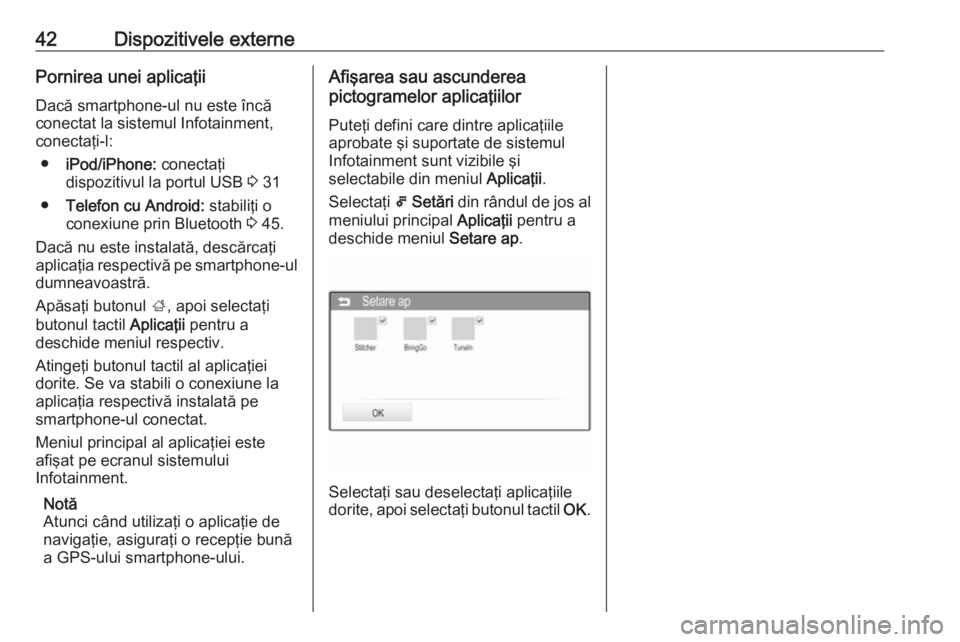
42Dispozitivele externePornirea unei aplicaţiiDacă smartphone-ul nu este încă
conectat la sistemul Infotainment,
conectaţi-l:
● iPod/iPhone: conectaţi
dispozitivul la portul USB 3 31
● Telefon cu Android: stabiliţi o
conexiune prin Bluetooth 3 45.
Dacă nu este instalată, descărcaţi
aplicaţia respectivă pe smartphone-ul dumneavoastră.
Apăsaţi butonul ;, apoi selectaţi
butonul tactil Aplicaţii pentru a
deschide meniul respectiv.
Atingeţi butonul tactil al aplicaţiei dorite. Se va stabili o conexiune la
aplicaţia respectivă instalată pe
smartphone-ul conectat.
Meniul principal al aplicaţiei este
afişat pe ecranul sistemului
Infotainment.
Notă
Atunci când utilizaţi o aplicaţie de navigaţie, asiguraţi o recepţie bunăa GPS-ului smartphone-ului.Afişarea sau ascunderea
pictogramelor aplicaţiilor
Puteţi defini care dintre aplicaţiile
aprobate şi suportate de sistemul
Infotainment sunt vizibile şi
selectabile din meniul Aplicaţii.
Selectaţi 5 Setări din rândul de jos al
meniului principal Aplicaţii pentru a
deschide meniul Setare ap.
Selectaţi sau deselectaţi aplicaţiile
dorite, apoi selectaţi butonul tactil OK.
Page 43 of 109
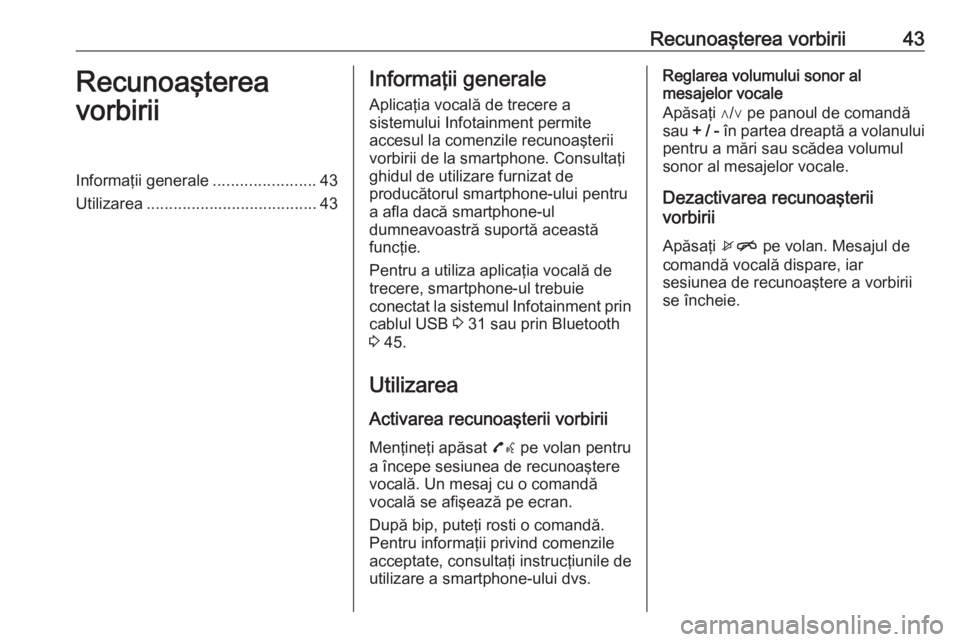
Recunoaşterea vorbirii43Recunoaşterea
vorbiriiInformaţii generale .......................43
Utilizarea ...................................... 43Informaţii generale
Aplicaţia vocală de trecere a
sistemului Infotainment permite
accesul la comenzile recunoaşterii
vorbirii de la smartphone. Consultaţi
ghidul de utilizare furnizat de
producătorul smartphone-ului pentru
a afla dacă smartphone-ul
dumneavoastră suportă această
funcţie.
Pentru a utiliza aplicaţia vocală de
trecere, smartphone-ul trebuie
conectat la sistemul Infotainment prin
cablul USB 3 31 sau prin Bluetooth
3 45.
Utilizarea Activarea recunoaşterii vorbirii
Menţineţi apăsat 7w pe volan pentru
a începe sesiunea de recunoaştere
vocală. Un mesaj cu o comandă
vocală se afişează pe ecran.
După bip, puteţi rosti o comandă.
Pentru informaţii privind comenzile
acceptate, consultaţi instrucţiunile de
utilizare a smartphone-ului dvs.Reglarea volumului sonor al
mesajelor vocale
Apăsaţi ∧/∨ pe panoul de comandă
sau + / - în partea dreaptă a volanului
pentru a mări sau scădea volumul
sonor al mesajelor vocale.
Dezactivarea recunoaşterii
vorbirii
Apăsaţi xn pe volan. Mesajul de
comandă vocală dispare, iar
sesiunea de recunoaştere a vorbirii
se încheie.
Page 44 of 109
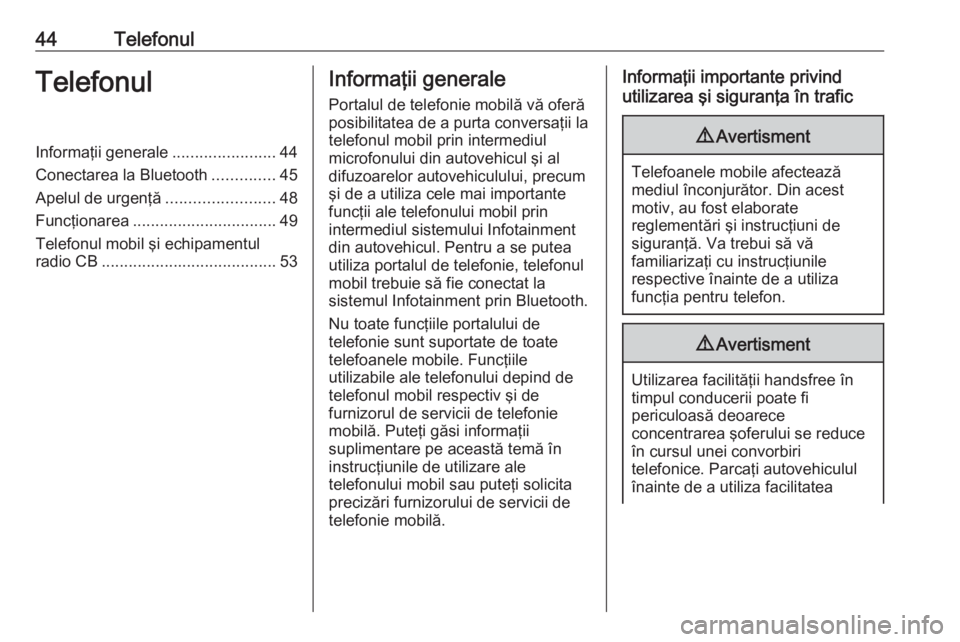
44TelefonulTelefonulInformaţii generale.......................44
Conectarea la Bluetooth ..............45
Apelul de urgenţă ........................48
Funcţionarea ................................ 49
Telefonul mobil şi echipamentul
radio CB ....................................... 53Informaţii generale
Portalul de telefonie mobilă vă oferă
posibilitatea de a purta conversaţii la
telefonul mobil prin intermediul
microfonului din autovehicul şi al difuzoarelor autovehiculului, precum
şi de a utiliza cele mai importante
funcţii ale telefonului mobil prin
intermediul sistemului Infotainment
din autovehicul. Pentru a se putea
utiliza portalul de telefonie, telefonul
mobil trebuie să fie conectat la
sistemul Infotainment prin Bluetooth.
Nu toate funcţiile portalului de
telefonie sunt suportate de toate
telefoanele mobile. Funcţiile
utilizabile ale telefonului depind de telefonul mobil respectiv şi de
furnizorul de servicii de telefonie
mobilă. Puteţi găsi informaţii
suplimentare pe această temă în instrucţiunile de utilizare ale
telefonului mobil sau puteţi solicita
precizări furnizorului de servicii de
telefonie mobilă.Informaţii importante privind
utilizarea şi siguranţa în trafic9 Avertisment
Telefoanele mobile afectează
mediul înconjurător. Din acest
motiv, au fost elaborate
reglementări şi instrucţiuni de
siguranţă. Va trebui să vă
familiarizaţi cu instrucţiunile
respective înainte de a utiliza
funcţia pentru telefon.
9 Avertisment
Utilizarea facilităţii handsfree în
timpul conducerii poate fi
periculoasă deoarece
concentrarea şoferului se reduce
în cursul unei convorbiri
telefonice. Parcaţi autovehiculul
înainte de a utiliza facilitatea